POURQUOI LOLCLOUD ?
VOS FICHIERS, PARTOUT OÙ VOUS VOULEZ.
Le service de stockage en ligne de Luxembourg Online vous permet de conserver et partager des documents, images, vidéos dans un espace en ligne, accessible de partout.
Découverez ci-dessous les différentes procédures d'installations du système LOLCLOUD sur votre machine qu'elle soit sous Mac OS, Windows, Android ou encore IOS.
Veuillez sélectionner votre plateforme :





Sous Android, le service LOLCLOUD est disponible via une application officielle.
Sous iOS (iPhone,iPad,...), le service LOLCLOUD peut être utilisé avec une application "WebDAV". Une variété d'applications "WebDAV" existe dans le "Appstore", le marché des applications Apple. Exemples: AirFile, OverTheAir, WebDAV Nav, ...
Le guide d'utilisation suivant se base sur l'application gratuite ou payante "AirFile" :
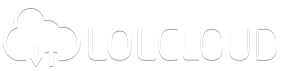
Le service de stockage en ligne de Luxembourg Online vous permet de conserver et partager des documents, images, vidéos dans un espace en ligne, accessible de partout.